큐베이스(Cubase) 기본 개념 익히기
본 강좌는 색소폰 연주하시는 분들 중, 집에서 홈 레코딩을 시도하시는 분들을 위한 큐베이스 사용법 강좌입니다.
사실 이게 뭐 그리 어려운 것이 아닌데 워낙에 처음 해 보시는 것이라 그저 생소 할 뿐입니다. 가능하면 알기 쉽게 설명을 드리고자 합니다.
사실 저도 큐베이스의 사용법을 속속들이 알고 있지는 못 합니다. 그저 반주기와 색소폰 녹음 정도에 유용하게 쓸 수 있는 정도를 알고 있을 뿐입니다. 그리고 그 정도를 배우는 것은 아주 간단하고 쉬운 일입니다. 짧은 지식이나마 최선을 다해 보도록 하겠습니다.
참고로 녹음 프로그램으로 누엔도를 쓰시는 분들은 이 강좌를 그대로 따라하셔도 됩니다. 큐베이스와 누엔도는 겉으로 보기에 약간 달라보이기는 하지만 사실상 같은 프로그램입니다.
이 강좌는 큐베이스를 사용하시고 계시는데 사용법을 몰라서 애를 먹으시는 분, 지금 큐베이스를 사용해서 녹음은 하고 있으나 그게 정확한 방법인지 확신이 안 서시는 분, 조금 더 고급스러운 녹음을 원하시는 분, 설치까지도 다 끝내셨으나 엄두가 안 나서 못 사용하고 계시는 분들을 대상으로 합니다.
현재 큐베이스 최신 버전은 10까지 나와 있습니다만, 여기에서는 버전 3을 가지고 진행하겠습니다. 큐베이스 버전 5부터는 스튜디오 DAW(Digital Audio Workstation)를 목표로 완전히 달라졌습니다. 엄청나게 많은 수의 플러그인과 이펙터 및 가상 악기들이 추가되었습니다. 한마디로 집에서 그저 반주에 맞추어서 색소폰 녹음을 하려는 사람들에게는 그다지 유용하지 않고 복잡하기만 한 기능들이 많아졌다는 뜻입니다. 우리는 그저 소박하게 반주에 맞추어서 색소폰을 녹음하려는 것 뿐인데 말이지요. 그래서 일단 개념 이해가 쉽고 구조가 단순한 버전 3으로 진행합니다.
다만, 최근들어 큐베이스의 제조사인 Steinberg에서 하드웨어 제조사인 YAMAHA와 손 잡고 좋은 오디오 인터페이스를 제작하여 판매하고 있습니다. 그 오디오 인터페이스의 번들 소프트웨어로 큐베이스 10을 제공하고 있어서 10의 사용자가 많으므로 차후에 버전 10을 기준으로 별도의 강좌를 진행하도록 하겠습니다.
자~ 그럼 출발하겠습니다.

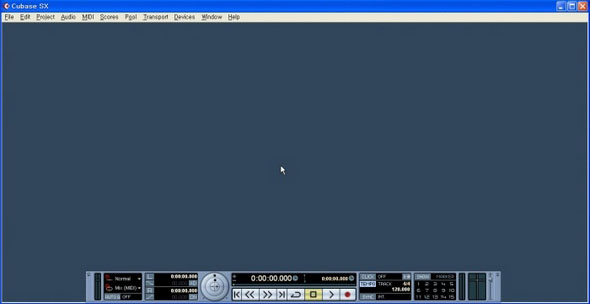
처음 큐베이스 실행시키면 위와 같은 화면이 떵~ 하고 나타납니다.
사람 환장합니다. 뭘 어떡하라고~ 빈 공간만 떵하고 나타나니 황당합니다. 저도 처음에는 여기까지 열어보고 그 다음 아무 것도 할 것이 없어서 그냥 닫았습니다. ㅎㅎㅎ~
위에는 이름도 생소한 메뉴들이 줄줄이 있고 가운데는 텅 비어있고 아래에는 뭔가 녹음기 같은 버튼이 달려있는 조정기가 있습니다. 이 아래에 있는 조정기를 “트랜스포트 패널”이라고 합니다.
큐베이스라는 프로그램을 이해하기 위해서는 기본적으로 이 프로그램이 어떻게 동작을 하는지를 아셔야 합니다.
아시다시피 큐베이스는 “컴퓨터로 들어오는 소리를 받아서 녹음을 해 주는 프로그램”입니다. 이 말에 모든 것이 다 들어있습니다. 따라서 이 말만 이해하시면 됩니다. 컴퓨터로는 많은 소리가 들어옵니다. 연주방에서 듣는 회원님들의 연주도 컴퓨터로 들어오고 마이크 소리도 들어오고 때로는 컴퓨터 스스로가 만들어 내는 소리도 있습니다. 편지 왔을 때 또는 버튼 잘 못 눌렀을 때 땡~ 하고 나는 소리 같은 것들이지요. 그러면 우리는 도대체 컴퓨터로 들어오는 또는 나오는 소리 가운데 어떤 것을 녹음해야 할까요? 이 모든 소리를 다 녹음하는 것은 아닐테니까 큐베이스에게 “여기를 통해서 들어오는 소리를 녹음해라”라고 알려 주어야 합니다. 그렇지 않으면 연주 녹음 중에 갑자기 편지가 도착하면 나는 딩동댕~ 하는 소리까지 녹음이 되 버리거나 아니면 연주까지 포함해서 아무것도 녹음하지 않거나 하는 경우가 생깁니다.
이렇게 어디로 들어오는 소리를 녹음해라라고 큐베이스에게 알려주는 부분이 있고 그 다음에 녹음에 들어가게 됩니다. 큐베이스에서 녹음을 시작하는 것을 “프로젝트를 생성한다”라고 합니다. 위의 그림에서 가운데에 아무것도 없고 떵그러니 빈 공간만 보이는 이유는 녹음을 위한 새로운 프로젝트를 생성하지 않았기 때문입니다. 새로운 프로젝트를 생성하면 그 때부터 비로소 녹음이 가능하며 녹음한 것을 볼 수도 있고 그렇게 됩니다. 아래는 새로운 프로젝트를생성하고 한참 작업 중인 상황입니다. 이 그림에는 빈 곳이 없습니다. 모니터가 좁을 지경입니다.

우리가 보통 녹음이라는 것을 하면 소리가 나오고 시간이 흘러갑니다. 아시다시피 흘러가는 시간은 되돌릴 수가 없는 것이기에 이미 나와버린 소리도 줏어 담을 방법이 없습니다 (그래서 인생을 살면서 헛 소리를 하면 안 되는것이지요 ^.^) 따라서 녹음을 하겠다고 마이크를 들이대면 거의 대부분의 사람들은 바짝 긴장합니다. 하지만 컴퓨터 기술은 이런 것을 극복하였습니다. 여기에서 큐베이스가 녹음하는 방식에 대한 설명을 드리겠습니다. 주의 깊게 보세요.
반주를 녹음합니다. —————————————- (전체 반주입니다)
연주를 녹음합니다. ———— ———— (연주입니다. 앞은 1절 뒤는 2절)
녹음이 끝 났습니다.
들어보니 마음에 안 듭니다. 그러면 위에 녹음 한 것 그대로 두고 또 연주를 녹음합니다.
———— ————
그래도 마음에 안 듭니다. 그러면 위에 녹음 한 것 그대로 두고 또 연주를 녹음합니다..
———— ————
그래도 마음에 안 듭니다. 그러면 위에 녹음 한 것 그대로 두고 또 연주를 녹음합니다.
.
.
.
.
이러다 보니 연주를 10번 정도 녹음을 하였습니다. 그 동안 10번의 연주가 차곡차곡 쌓였습니다. 그래도 마음에 들지않아 또 했으면 하는데 힘도 없고 입술도 다 풀리고 배도 고픕니다. 그러면 이 프로젝트를 그대로 저장을 합니다.
그 다음날 이 프로젝트를 다시 엽니다. 그러면 어제까지의 작업이 고스란히 들어있습니다. 첫번째 연주부터 마지막 연주까지 각각 하나하나 차례로 들어봅니다. 어제는 들어보니 하나같이 마음에 안 들었는데 오늘 새로운 마음으로 들으니 5번째 한 연주가 아주 좋습니다. 그럼 나머지는 모두 지워버립니다.(말은 못 주워 담습니다만 큐베이스에서는 잘 못 된 녹음을 언제든지 줏어 담을 수 있습니다) 그리고 남아있는 반주와 5번째 연주를 합쳐서 MP3로 만듭니다.
큐베이스는 이런식으로 작동합니다. 시간을 되 돌릴 수도 있고 잘못된 녹음을 주워 담을 수도 있습니다. 그리고 그러는 동안에는 그냥 프로젝트로만 존재합니다. 최종적으로 마음에 드는 결과가 나왔을 때 비로소 MP3 파일로 만들면서 그 프로젝트를 종료하게 됩니다.
보통 다른 녹음 프로그램은 녹음 끝나면 바로 MP3 파일을 만들어 주는 것에 비해 큐베이스는 녹음하는 중에도 수정하는 중에도 계속 프로젝트 상태입니다. 이 모든 것이 다 끝나고 “MP3 파일 만들어” 하면 그때 비로소 만들어 줍니다.
이렇게 설명드리면 상당히 복잡한 것 같지만 능숙하신 분들은 한방에 녹음 끝내고 바로 MP3 파일 만들어 버리시곤 하지요.
사운드포지나 곰녹음기, 골드웨이브 같은 녹음 프로그램과 큐베이스의 차이점은 위에 설명드린 부분, 계속해서 트랙을 만들어서 시간을 되돌려 녹음 할 수 있다는 것이 가장 큰 차이점입니다.
오늘 말씀드린 이 큐베이스의 녹음 방식을 이해하시면 앞으로의 설명을 이해하시기가 훨씬 쉬울 것입니다. 다음 편에는 가지고 계신 오디오카드를 큐베이스에 등록하는 과정을 해 보도록 하겠습니다.